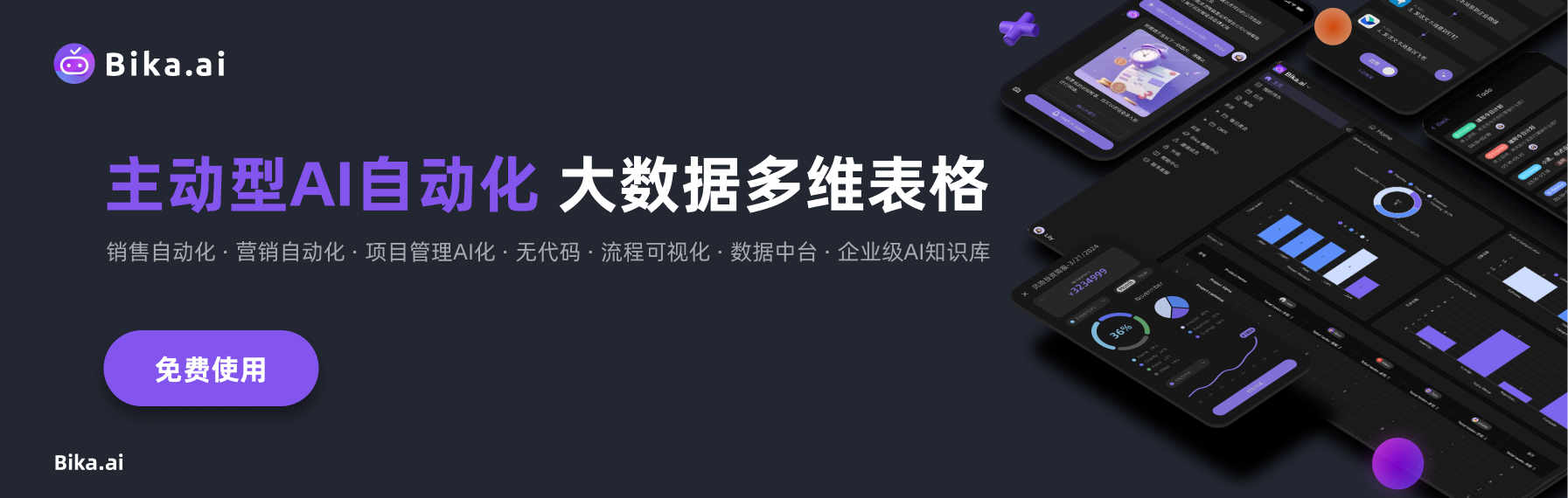镜像
镜像是数据表视图的快捷方式,你可以通过镜像在工作目录快速访问对应的视图。
随着使用场景增加,你是否会遇到视图太多经常找不到重点关注的数据的情况?镜像可以为某个数据表已单独的视图,创建一个快捷方式放到指定的文件夹中。
本文以 CRM(客户关系管理系统)的场景来讲解,如何用视图镜像来让销售员快速访问和编辑 “属于自己的客户”。
创建视图镜像
场景:作为销售主管,我想让我组内的销售员快速找到 “属于自己的客户”,方便他们日常查看和编辑客户信息。
我们先创建一个 “我的客户” 的视图,并设置筛选条件为 “销售负责人” 等于 “我(当前访问用户)”,这时候当前视图只展示与访问者相关的客户信息。
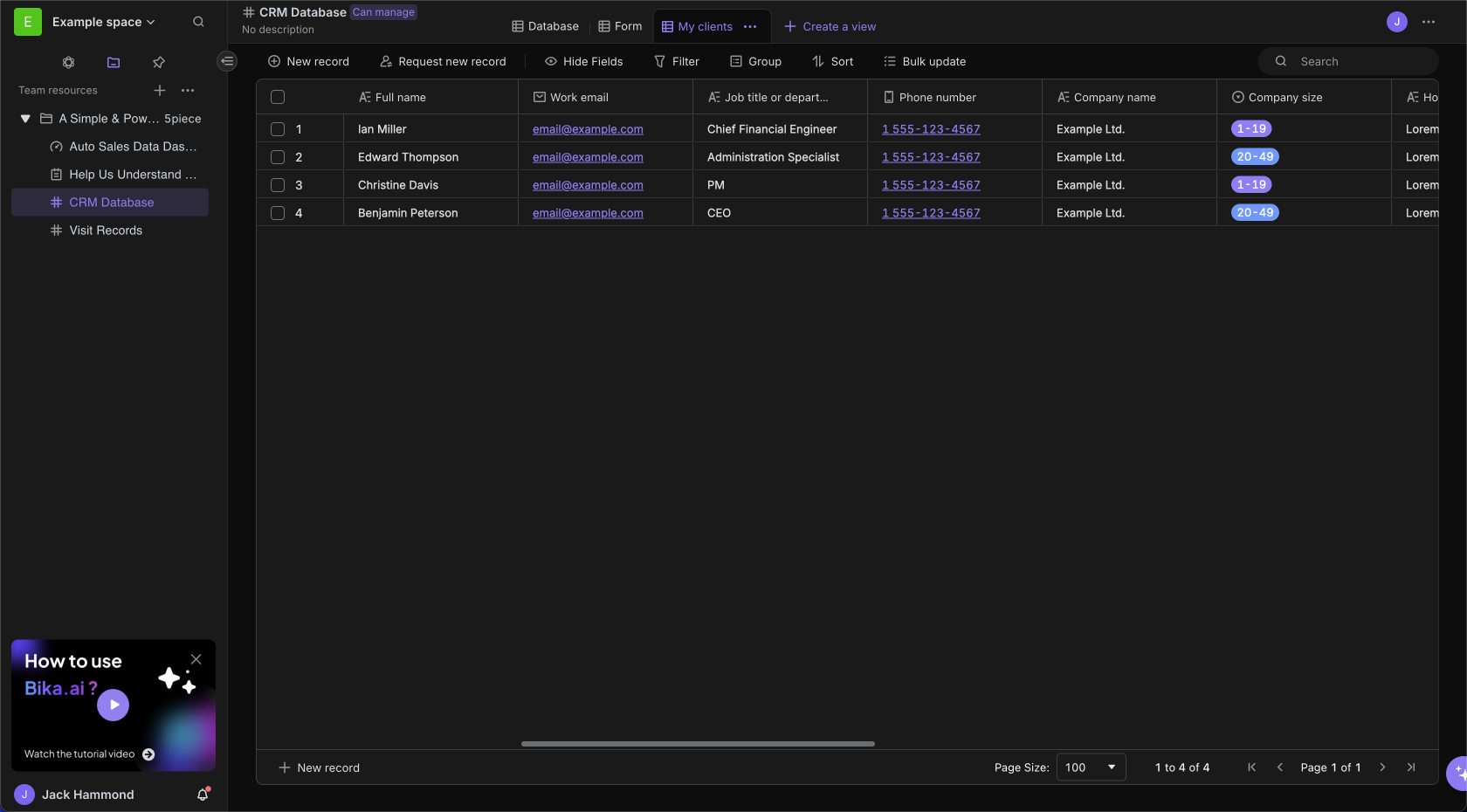
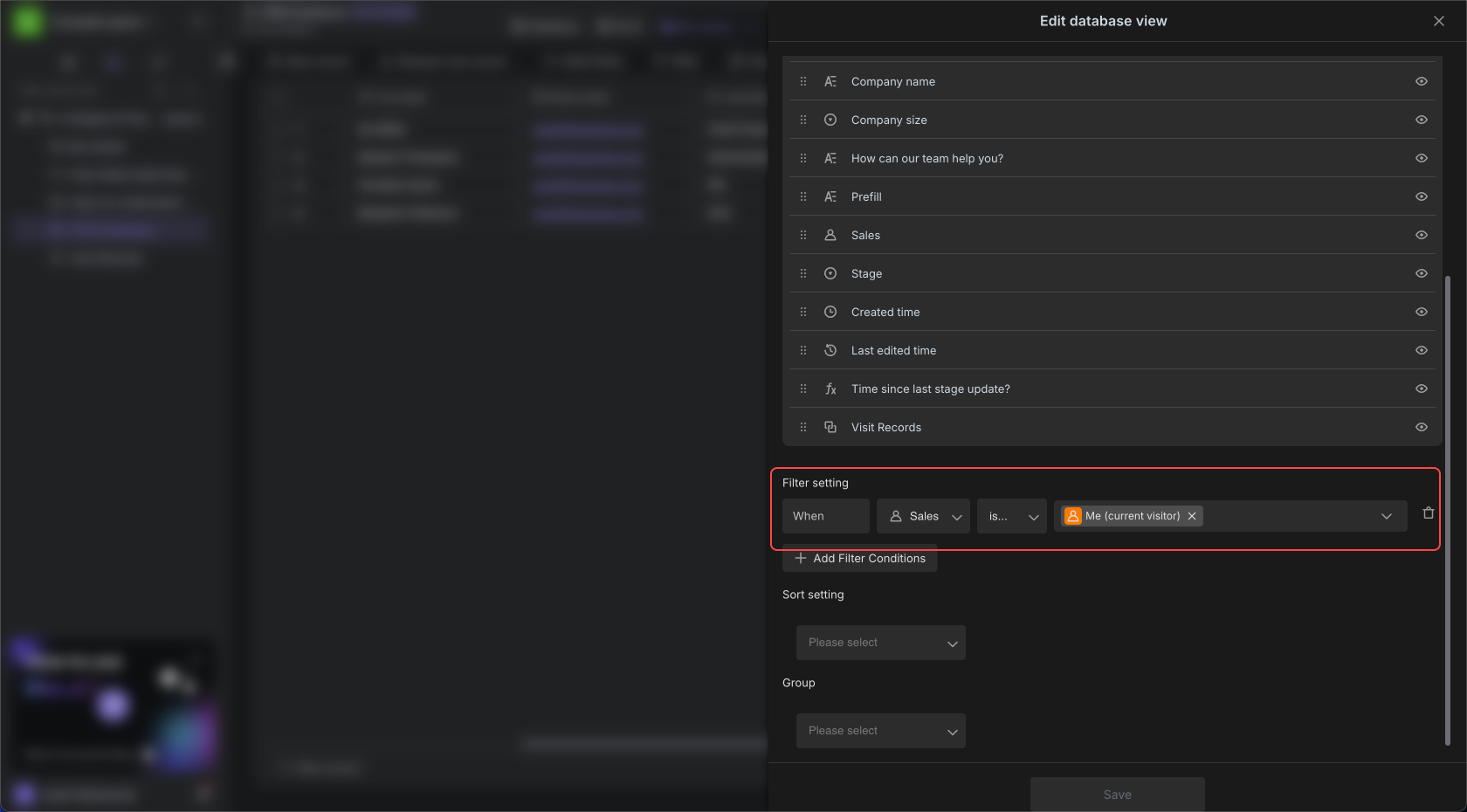
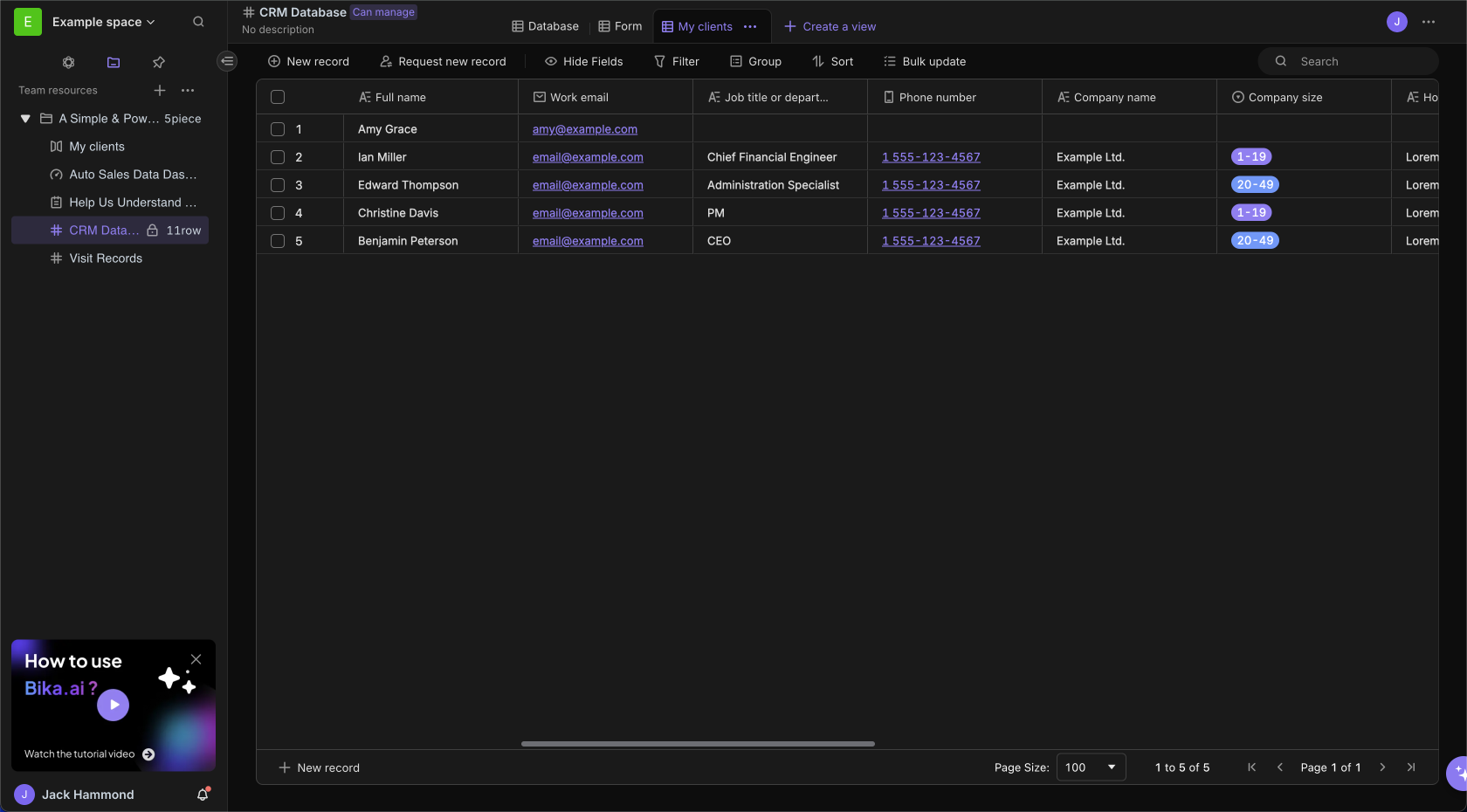
我们再点击文件夹下的“更多”菜单,选择“新建”,选择“新建镜像”。新建镜像将有 3 种类型:
- 选择已有视图:如果你的数据表已存在需要镜像的视图,此类型将在资源目录中直接创建一个该视图的镜像资源节点,
- 独立视图:如果你的数据表还没有需要的视图,此类型可使用独立的视图配置来创建镜像,而原数据表不会新增视图
- 选择已有资源:如果你只需要镜像一张数据表的全部数据,而不需要任何视图配置,可选此类型
下方以“选择已有视图”为例,创建镜像后选择数据表中的“我的客户”视图,该视图会生成一个镜像并发送到「工作目录」下。这样所有销售员可以访问镜像,来快速查看和编辑 “我的客户”这个视图。
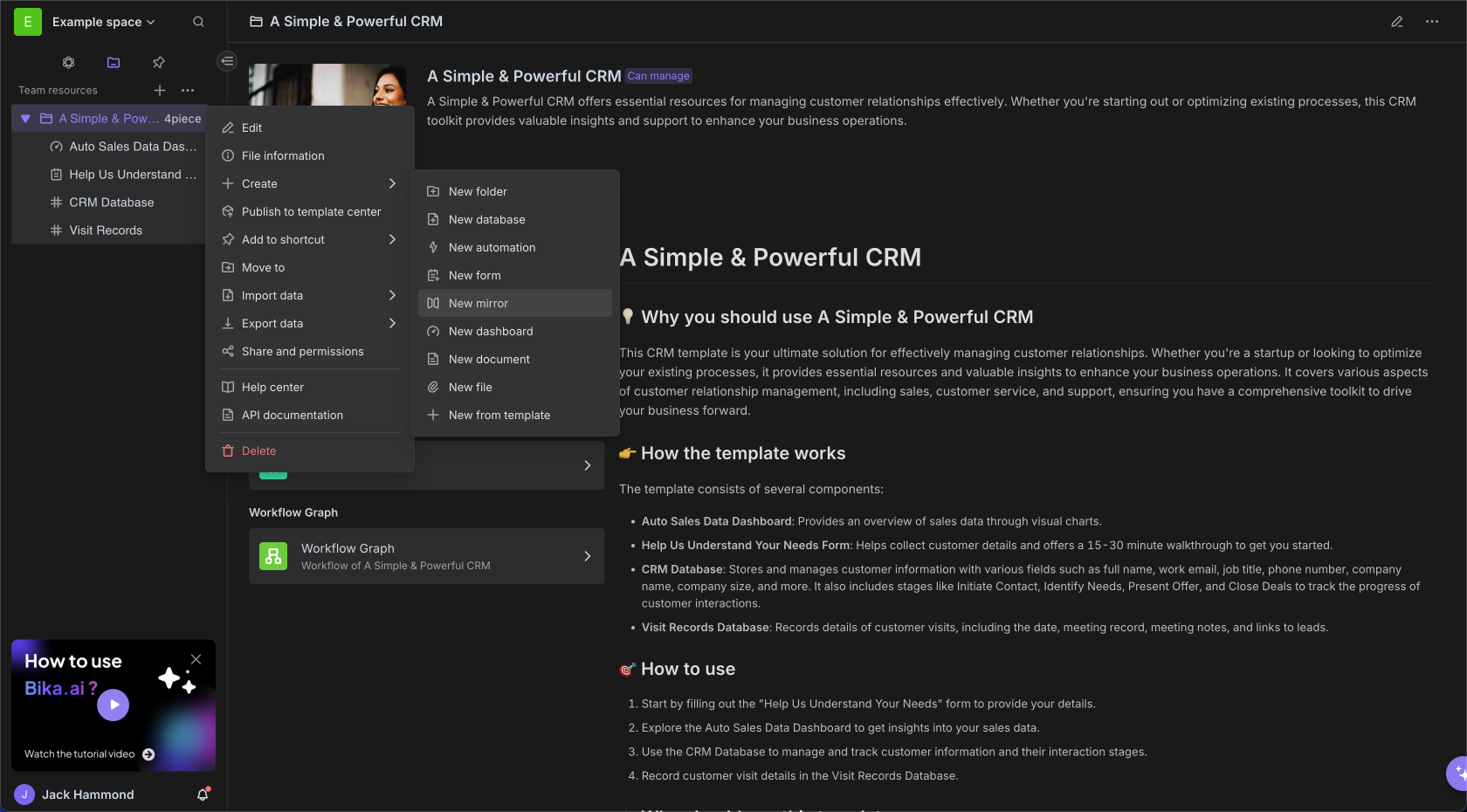
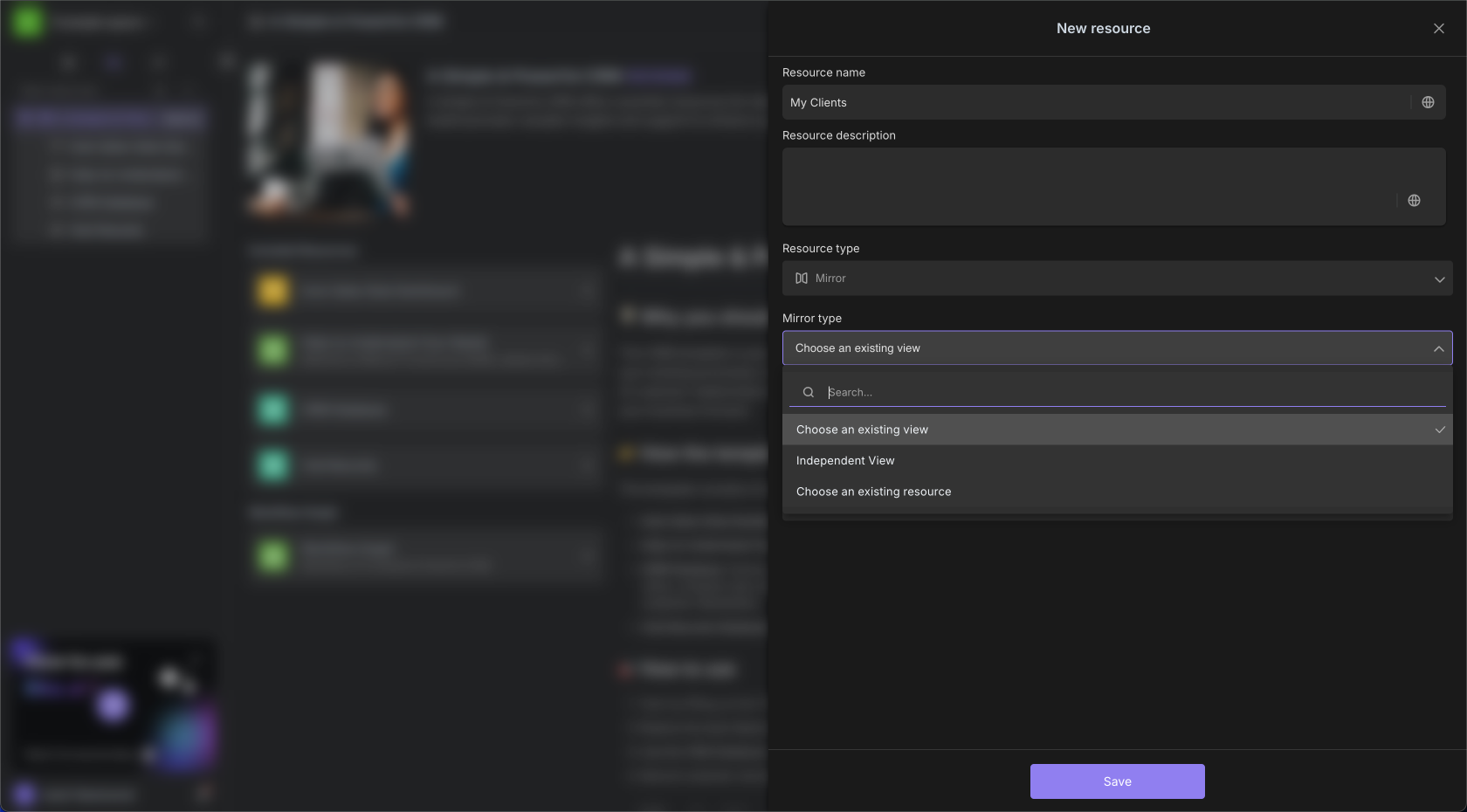
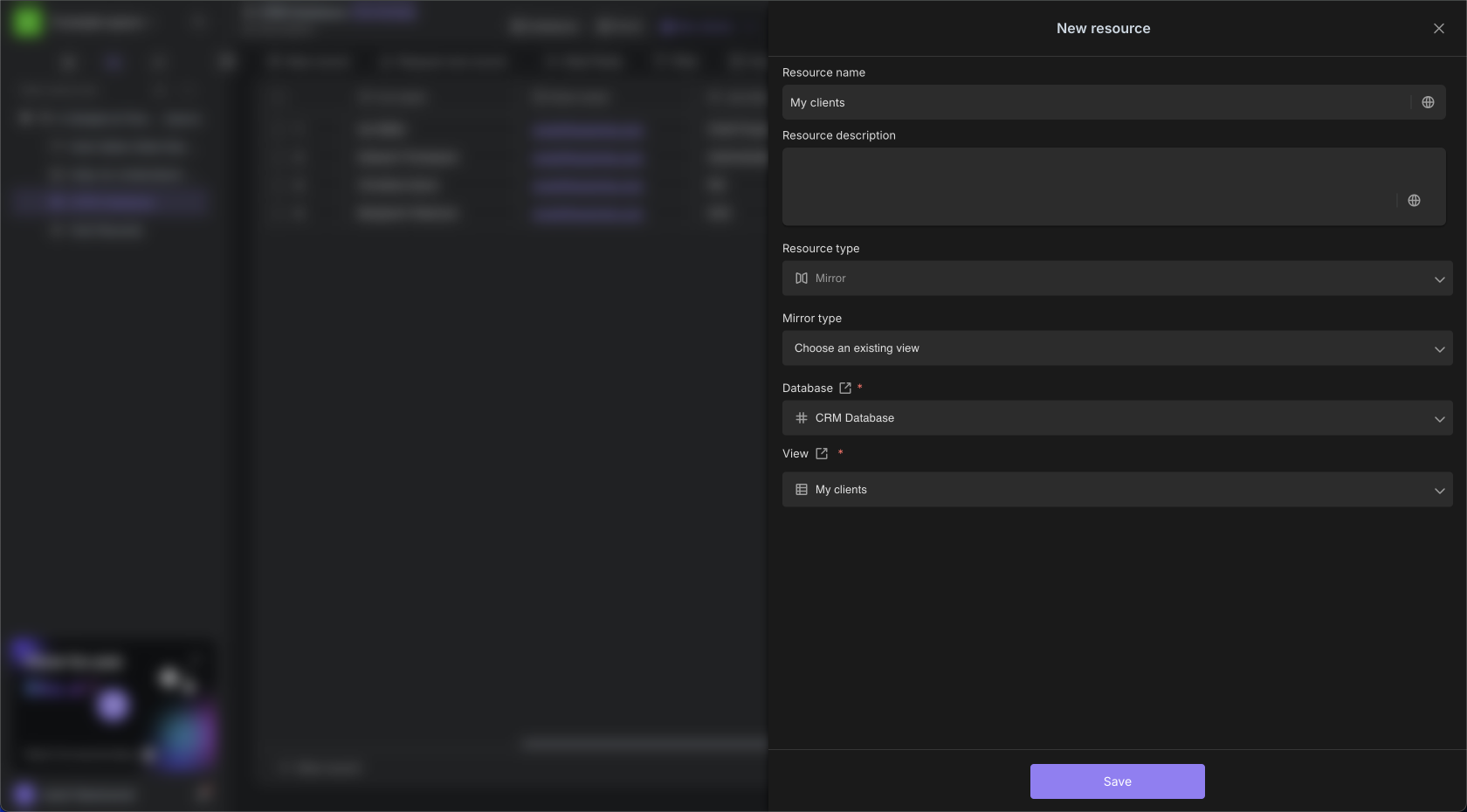
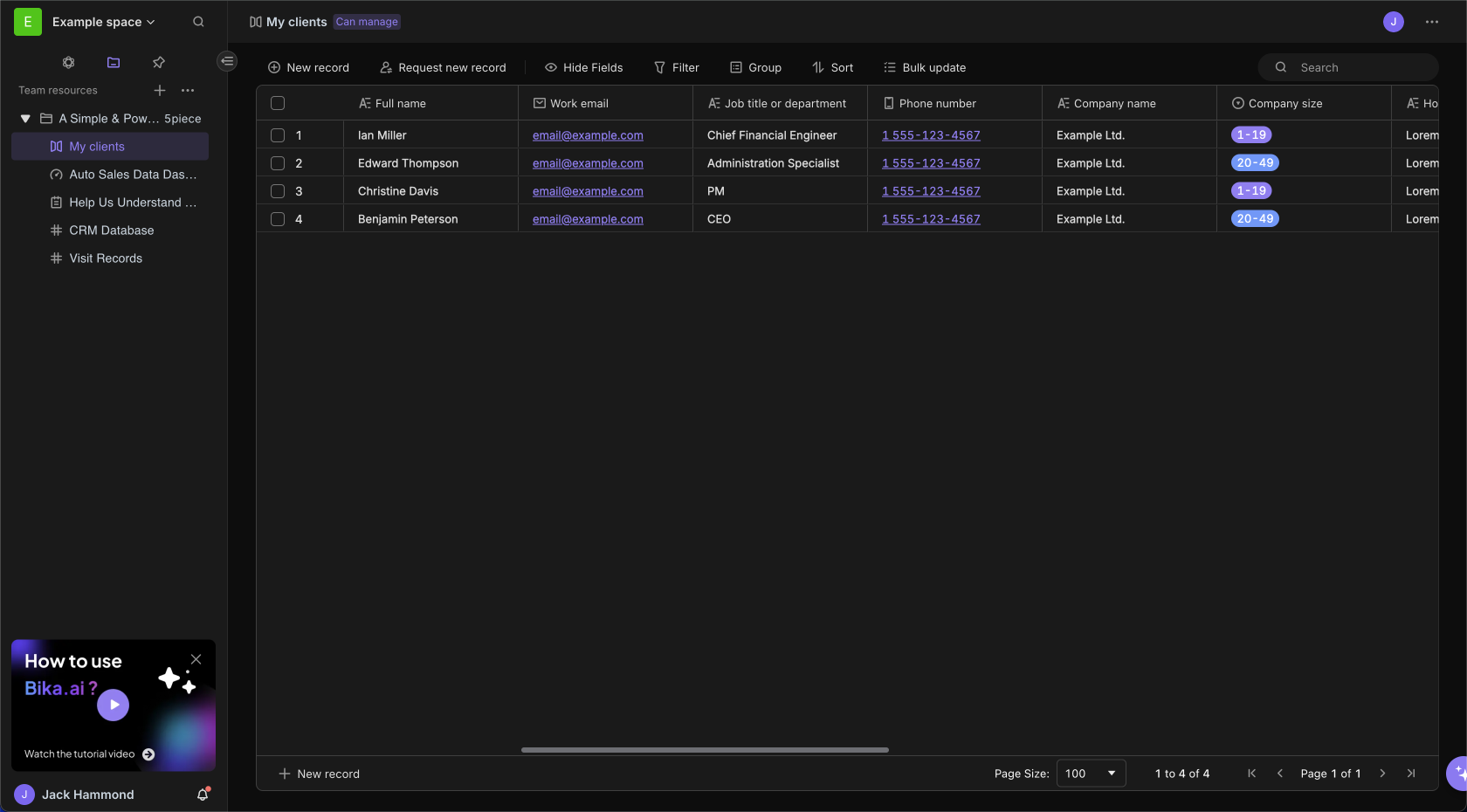
查看视图镜像
场景:销售员 “Bob” 访问镜像资源“我的客户” ,想要看查看和编辑自己相关的客户。
销售员 “Bob” 访问该镜像时,根据原视图设置的筛选条件,他只能查看 “销售负责人” 等于 “Bob” 的客户。他可以编辑或新增自己负责的客户,客户的数据也会同步到原表格内。
即镜像的所有数据会和原表格的对应视图数据保持同步
这意味着,销售主管在原表格《 CRM 数据表》的 “我的客户” 视图内修改内容,也会同步到 “我的客户”的镜像。
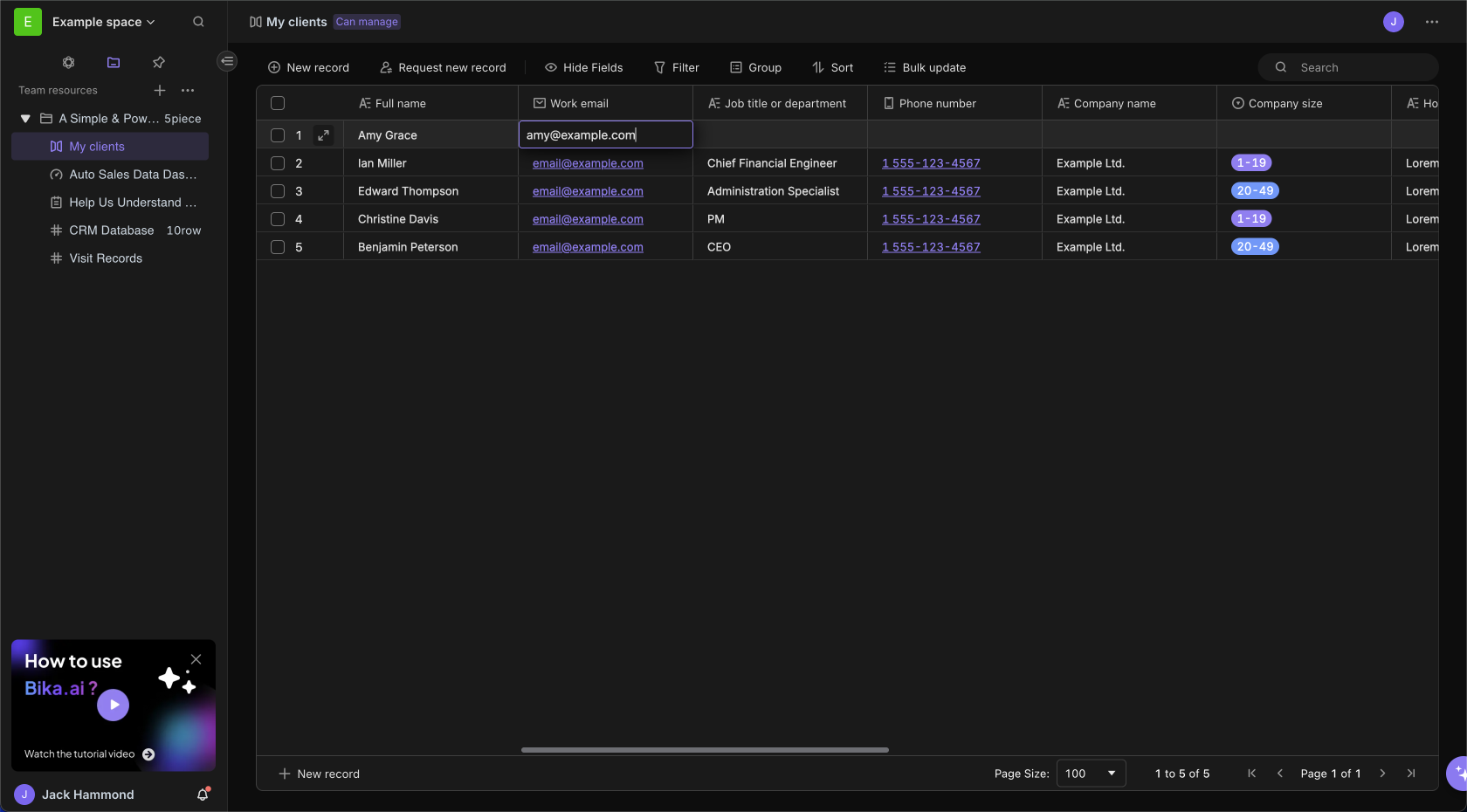
在镜像内,所有成员只能编辑行数据,不能对「视图工具栏」和「列配置」进行操作。这意味着在镜像内无法进行筛选、排序、 分组操作,也无法新增、删除、转换列。
所以,销售主管要负责搭建好镜像的结构,销售员只需要负责录入和管理自己的客户。
给视图镜像设置权限
场景:作为销售主管,我只想让组内的销售员更新自己的客户,而不能查看别人的客户。
我们延续上述场景,当我们把视图 “我的客户” 生成镜像后,我们先给镜像设置权限为 “销售组可编辑” 。
然后再设置原表格《CRM 数据表》仅我(销售主管)可编辑,以及其他成员无访问权限。
销售员只能访问“我的客户”的镜像,在镜像内只能查看和编辑自己的客户,并且销售员都没有《 CRM 数据表》的权限,所以无法访问其他人的客户。
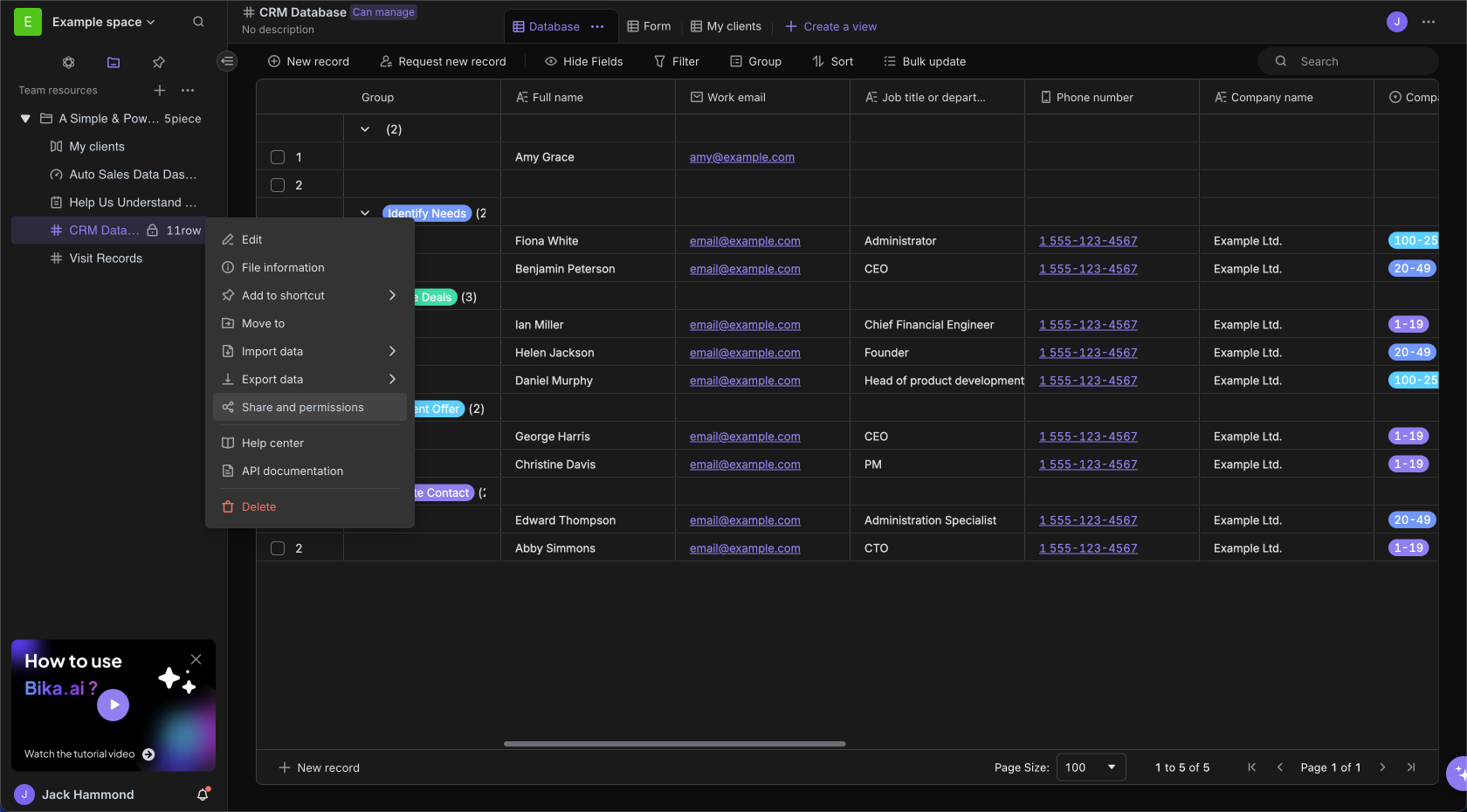
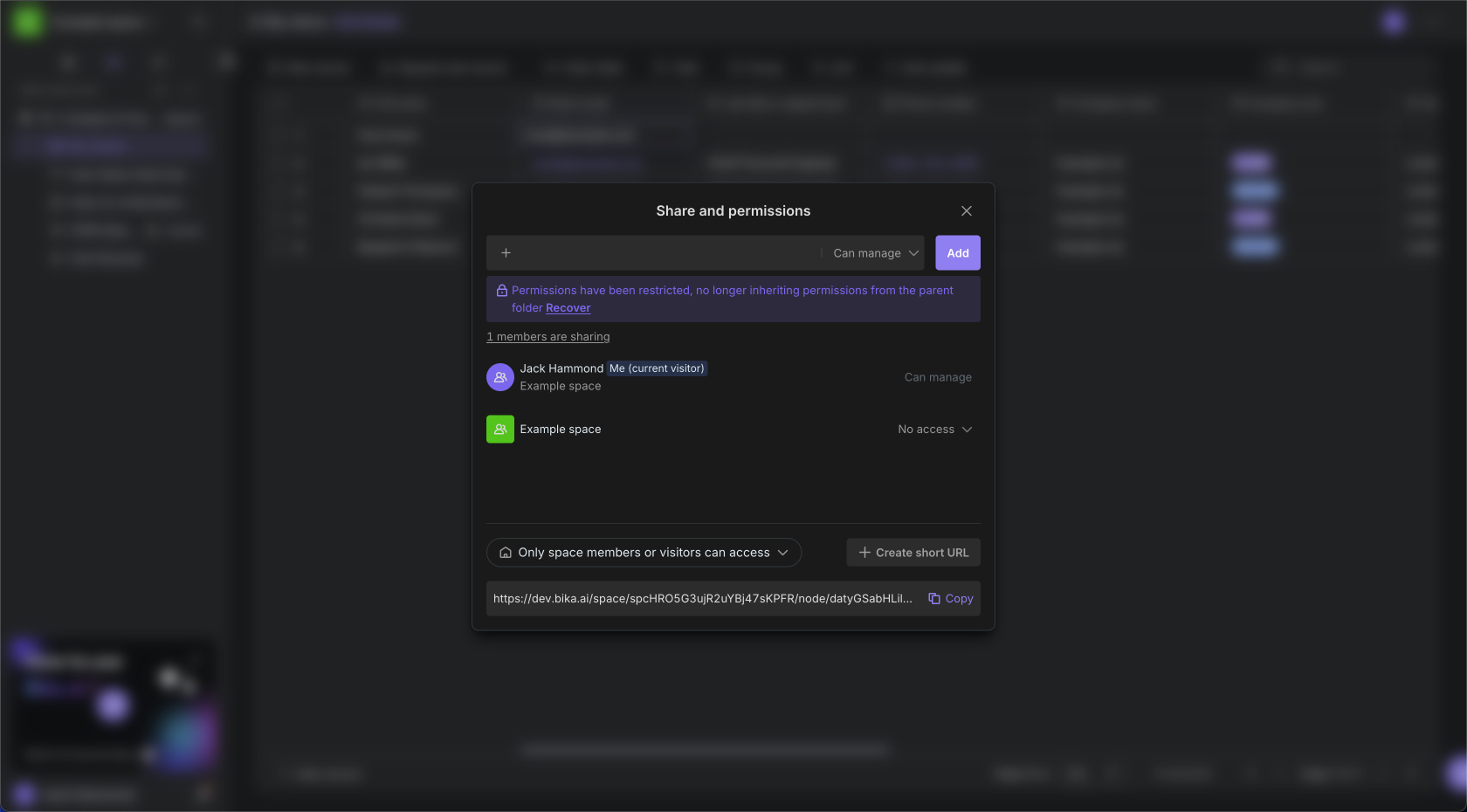
镜像权限分类角色
在工作目录上,你可以给镜像设置不同的权限,分为以下四个权限:
- 可管理:成员可以编辑或删除镜像文件,并给镜像文件设置权限。但是无法使用 “视图工具栏” 的视图配置(筛选分组排序) 、增删列、修改列配置。
- 可编辑:成员可以新增、修改、删除镜像内的行数据(记录),同样无法使用 “视图工具栏”和对列进行操作。
- 可更新:成员仅可编辑镜像内已有的行数据(记录),无法新增和删除记录,同样无法使用 “视图工具栏”和对列进行操作。
- 可阅读:只可以查看镜像的内容,无法编辑。
镜像的权限与原表格的权限独立计算,成员即使没有原表格的权限,也可以查看和编辑镜像。
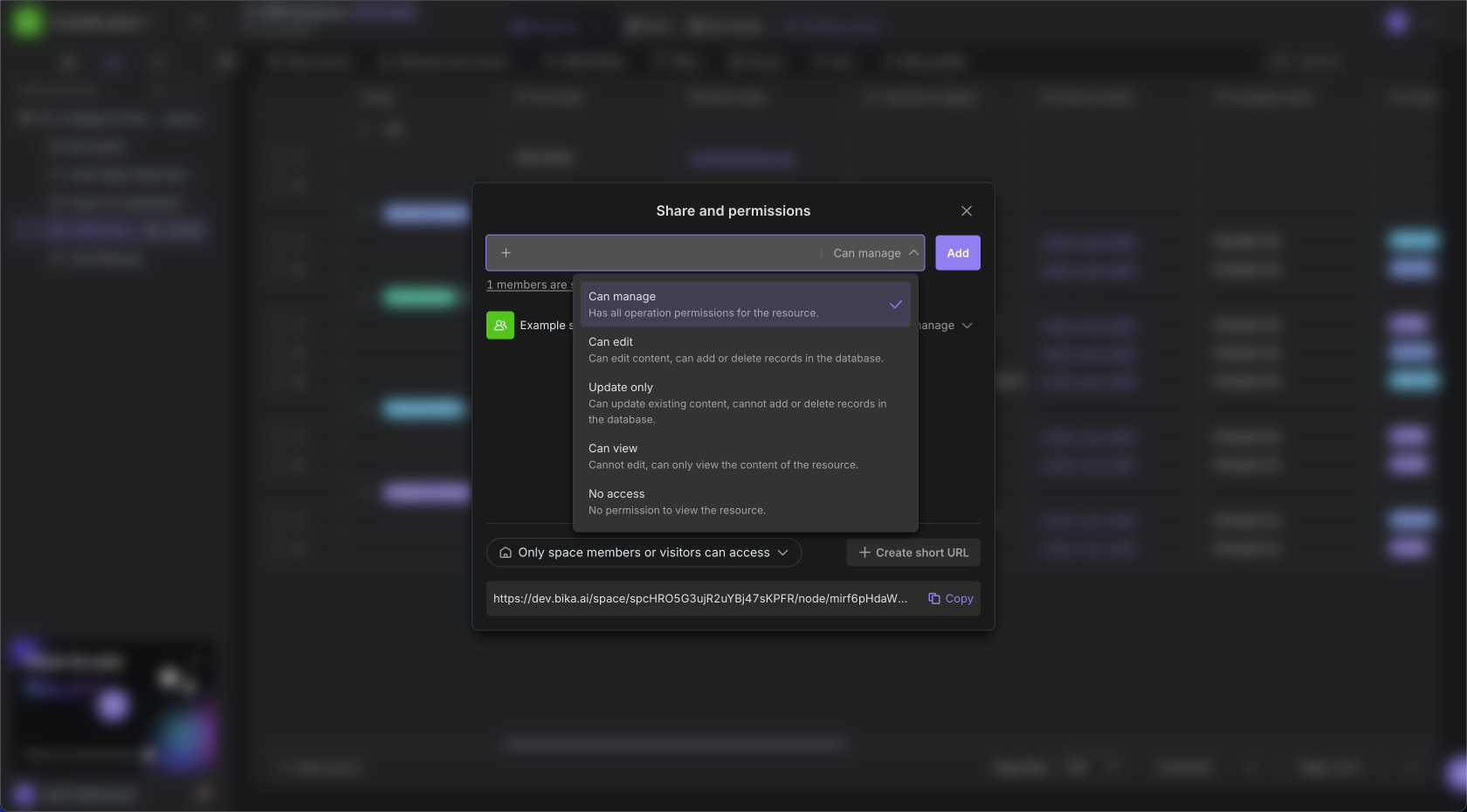
FAQ
为什么在镜像中无法新增列?
镜像是维格视图的快捷方式,为保障源数据的安全性和有效性,暂不支持新增列、删除列和修改列配置等操作。
镜像和原表的视图有什么关系?
镜像是原表的视图的快捷方式,所以具有以下特性:
- 一个视图可以创建多个镜像
- 镜像和原表的视图的数据互相同步
- 删除原表的视图,会导致所有镜像无法访问
如何实现让成员只能查看自己相关的数据,而看不到全部数据?
在原表格内的视图筛选数据后,生成镜像,给对应成员设置访问权限,然后将原表格对成员隐藏。